Εγγράψτε βίντεο, ήχο, παιχνίδι και κάμερα web για να καταγράψετε πολύτιμες στιγμές εύκολα.
[Αναλυτικός οδηγός] Πώς να εγγράψετε στο Peacock και να το παρακολουθήσετε αργότερα
Μια δημοφιλής υπηρεσία ροής, το Peacock διαθέτει μια μεγάλη γκάμα περιεχομένου, από ταινίες και εκπομπές έως ζωντανά αθλητικά. Ίσως έχετε την αγαπημένη σας εκπομπή να παρακολουθήσετε και ανυπομονείτε να την απολαύσετε ανά πάσα στιγμή, οπότε ρωτάτε, "Πώς να ηχογραφήσετε στο Peacock;". Ενώ το ίδιο το Peacock δεν έχει ενσωματωμένη συσκευή εγγραφής, αυτή η ανάρτηση έχει τρόπους! Εξερευνήστε εδώ τους τρεις εύκολους τρόπους εγγραφής στο Peacock, επιτρέποντάς σας να απολαύσετε το αγαπημένο σας περιεχόμενο με την άνεσή σας.
| Λύση | Χαρακτηριστικό |
| 4 Easysoft Screen Recorder σε Windows και Mac | Προσφέρετε εγγραφή υψηλής ποιότητας, προηγμένους σχολιασμούς, επιλογές εγγραφής και επιτάχυνση υλικού. |
| Ενσωματωμένη συσκευή εγγραφής στο iPhone | Είναι απλό στη χρήση και ενσωματωμένο με iOS για εγγραφή ήχου και βίντεο. |
| Ενσωματωμένη συσκευή εγγραφής σε Android | Εύκολη πρόσβαση μέσω Γρήγορων ρυθμίσεων στην οθόνη εγγραφής, αλλά μπορεί να διαφέρει ελαφρώς ανάλογα με τις εκδόσεις και τις συσκευές Android. |
Λίστα οδηγών
Πώς να ηχογραφήσετε στο Peacock; Γνωρίστε περισσότερα Ο καλύτερος τρόπος εγγραφής στο Peacock σε Windows και Mac Χρησιμοποιήστε την ενσωματωμένη συσκευή εγγραφής του iPhone για εγγραφή στο Peacock Πώς να κάνετε προεπιλεγμένη εγγραφή οθόνης Peacock στο AndroidΠώς να ηχογραφήσετε στο Peacock; Γνωρίστε περισσότερα
Είστε έτοιμοι να μάθετε πώς να ηχογραφείτε στο Peacock; Μάθετε περισσότερα για την εν λόγω υπηρεσία ροής πρώτα. Το Peacock είναι μια συναρπαστική πλατφόρμα με ένα μοναδικό συνδυασμό δωρεάν και premium περιεχομένου. Μπορείτε να βουτήξετε στον κόσμο των πρωτοτύπων με διαφορετικά είδη, από συναρπαστικά δράματα μέχρι κωμωδίες, αλλά το Peacock δεν σταματά εκεί.
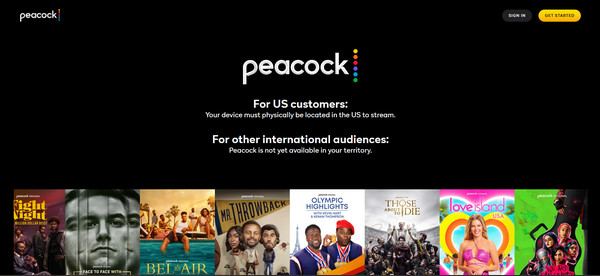
Περιεχόμενο
Η πλατφόρμα ροής περιέχει πολλούς θησαυρούς κλασικών και σύγχρονων ταινιών, συμπεριλαμβανομένων αυτών των υπερπαραγωγών και των αγαπημένων κινούμενων σχεδίων. Και για τους λάτρεις των σπορ εκεί έξω, το Peacock θα αναδείξει τον ενθουσιασμό σας, γνωρίζοντας ότι προσφέρει ζωντανά παιχνίδια και αθλητικές εκδηλώσεις στην οθόνη σας.
Σχέδια
Παρόμοια με άλλες πλατφόρμες ροής, το δωρεάν πρόγραμμα του Peacock υποστηρίζει διαφημίσεις που μπορεί να είναι ενοχλητικές και τα επαγγελματικά του σχέδια θα σας προσφέρουν μια εμπειρία χωρίς διαφημίσεις και περισσότερο περιεχόμενο! Έτσι, είτε είστε απλός χρήστης είτε αφοσιωμένος σινεφίλ, το Peacock σας προσκαλεί να επισκεφθείτε, να χαλαρώσετε και να απολαύσετε τα αγαπημένα σας είδη στο σπίτι σας.
Παρά τη συλλογή ταινιών, εκπομπών, ζωών και άλλων, όπως αναφέρθηκε προηγουμένως, το Peacock δεν σας επιτρέπει να καταγράψετε το πιο αγαπημένο σας περιεχόμενο για απόλαυση αργότερα και οποιαδήποτε στιγμή. Αλλά μην ανησυχείτε. το παρακάτω μέρος θα σας βοηθήσει να κάνετε εγγραφή στο Peacock σε διάφορες συσκευές.
Ο καλύτερος τρόπος εγγραφής στο Peacock σε Windows και Mac
Ξεκινήστε την εγγραφή στο Peacock με 4 Easysoft Screen Recorder. Ένα ισχυρό και ευέλικτο πρόγραμμα που μπορεί να καταγράψει οποιαδήποτε δραστηριότητα στην οθόνη, συμπεριλαμβανομένου του περιεχομένου Peacock, με υψηλή ποιότητα. Αυτό το φιλικό εργαλείο για Windows και Mac ξεπερνά τη βασική εγγραφή, καθώς διαθέτει μια σειρά από λειτουργίες που βελτιώνουν την εμπειρία εγγραφής σας, δίνοντάς σας μια διαισθητική διεπαφή, επιλογή περιοχής για λήψη ολόκληρης της οθόνης, επιλεγμένο παράθυρο ή επιλεγμένη περιοχή και επιλογές προσαρμογής για ανάλυση, ρυθμό καρέ και πολλά άλλα για βελτιστοποίηση της ποιότητας για διαφορετικούς σκοπούς. Επίσης, το 4Easysoft υποστηρίζει πλήρως την εγγραφή ήχου και κάμερας web, επιτρέποντάς σας να κάνετε εγγραφή στο Peacock με τον ήχο, τη φωνή και τις αντιδράσεις του υπολογιστή σας επίσης!

Καταγράψτε καθαρό βίντεο και ήχο περιεχομένου Peacock έως ανάλυση 4K.
Με την ισχύ της GPU, μπορείτε να εξασφαλίσετε μια πιο ομαλή και ταχύτερη συνεδρία εγγραφής.
Εξαγωγή της εγγραφής Peacock σε μορφές που σας αρέσουν (MP4, MOV, MKV, AVI, κ.λπ.)
Κάντε προεπισκόπηση και εξαλείψτε τα ασήμαντα μέρη στην εγγραφή του Peacock.
100% Secure
100% Secure
Βήμα 1Φουντώνω 4 Easysoft Screen Recorder και στοχεύστε να ξεκινήσει η επιλογή «Βίντεο εγγραφής». Στη συνέχεια, πιάστε μια περιοχή για να τραβήξετε επιλέγοντας "Πλήρης" για ολόκληρη την οθόνη ή "Προσαρμοσμένη" για να επιλέξετε ένα συγκεκριμένο τμήμα της οθόνης σας. Μπορείτε να προσαρμόσετε το μέγεθος της περιοχής για να πετύχετε τη σωστή λήψη.

Βήμα 2Να ηχογραφήστε τον ήχο από το Peacock, ενεργοποιήστε το κουμπί "System Sound" και το "Microphone" εάν θέλετε να αφηγηθείτε την εγγραφή σας. Ρυθμίστε τα επίπεδα έντασης με τα ρυθμιστικά.

Βήμα 3Κάντε κλικ στο μεγάλο κόκκινο κουμπί "REC" για να τραβήξετε την οθόνη σας. μην ξεχάσετε να παίξετε την εκπομπή ή την ταινία Peacock στη συνέχεια. Κατά την εγγραφή, μπορείτε να απελευθερώσετε τα εργαλεία σχολιασμού, όπως κείμενο, γραμμές, σχήματα και άλλα. Μπορείτε ακόμη και να τραβήξετε στιγμιότυπα οθόνης εάν υπάρχει μια συγκεκριμένη σκηνή που θέλετε να αποθηκεύσετε.

Βήμα 4Ολοκληρώθηκε η ηχογράφηση; Κάντε κλικ στο κουμπί «Διακοπή» και, στη συνέχεια, παρακολουθήστε το εγγεγραμμένο περιεχόμενο του Peacock στο παράθυρο προεπισκόπησης και δείτε εάν υπάρχουν ανεπιθύμητα εξαρτήματα που πρέπει να περικοπούν. Τέλος, κάντε κλικ στο κουμπί "Αποθήκευση" για να διατηρήσετε την εγγραφή σας στον υπολογιστή σας.

Χρησιμοποιήστε την ενσωματωμένη συσκευή εγγραφής του iPhone για εγγραφή στο Peacock
Ευτυχώς για τους χρήστες iPhone, μπορείτε γρήγορα να κάνετε εγγραφή στο Peacock, χάρη στην ενσωματωμένη συσκευή εγγραφής οθόνης από το Κέντρο Ελέγχου. Εάν με κάποιο τρόπο δεν μπορείτε να το βρείτε εκεί, θα πρέπει να κατευθυνθείτε στις Ρυθμίσεις και μετά στο Κέντρο Ελέγχου και να προσθέσετε τη δυνατότητα. Μόλις είστε έτοιμοι, δείτε πώς να κάνετε εγγραφή στο Peacock στο iPhone σας:
Βήμα 1Στο iDevice σας, εκκινήστε το Peacock και μεταβείτε στο περιεχόμενο που σκοπεύετε να εγγράψετε. Στη συνέχεια, σύρετε προς τα κάτω από την επάνω δεξιά γωνία της οθόνης σας ή σύρετε προς τα πάνω από κάτω για άλλα μοντέλα iPhone για να ανοίξετε το "Κέντρο Ελέγχου".
Βήμα 2Από όλες τις δυνατότητες, πατήστε το κουμπί "Εγγραφή οθόνης" για να οθόνη εγγραφής στο iPhone, μετά παίξτε την εκπομπή ή την ταινία Peacock. Μόλις τελειώσετε, πατήστε την «Κόκκινη γραμμή» ή ανοίξτε ξανά το «Κέντρο Ελέγχου» για να σταματήσετε την εγγραφή. Το βίντεο θα αποθηκευτεί στην εφαρμογή "Φωτογραφίες".
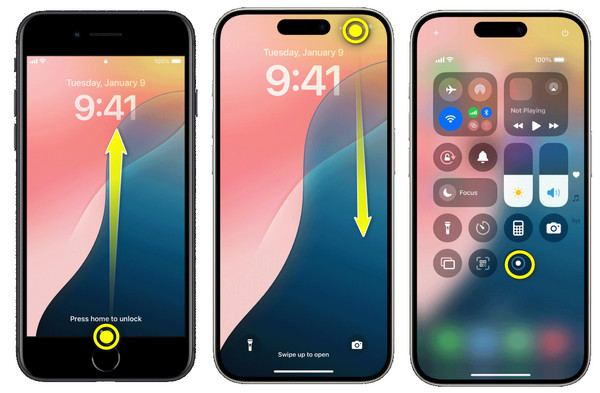
Πώς να κάνετε προεπιλεγμένη εγγραφή οθόνης Peacock στο Android
Δεν διαθέτουν όλες οι συσκευές Android αυτή τη δυνατότητα, αλλά αν έχετε ένα από τα νεότερα μοντέλα συσκευών Android, μπορείτε επίσης να απολαύσετε την ενσωματωμένη συσκευή εγγραφής που προσφέρει. Για αυτό, δεν θα χρειαστεί να εγκαταστήσετε μια εφαρμογή τρίτου μέρους. μπορείτε απλώς να κάνετε εγγραφή στο Peacock αμέσως μόλις αποκτήσετε πρόσβαση στη συσκευή εγγραφής στις Γρήγορες ρυθμίσεις. Ακολουθήστε τις παρακάτω οδηγίες για να μάθετε πώς να ηχογραφείτε στο Peacock:
Βήμα 1Ετοιμάστε το Android σας και το περιεχόμενο Peacock που θέλετε να εγγράψετε. Σύρετε προς τα κάτω από το επάνω μέρος της οθόνης σας για να ξεκινήσετε τις "Γρήγορες ρυθμίσεις" και πατήστε το κουμπί "Εγγραφή οθόνης" ή άλλα παρόμοια ονόματα.
Βήμα 2Εκχωρήστε όλα τα δικαιώματα για εγγραφή οθόνης και ήχου και, στη συνέχεια, πατήστε "Έναρξη εγγραφής". Τώρα, ξεκινήστε την ταινία, την εκπομπή σας με το Peacock, κ.λπ. Μετά από λίγο, σταματήστε την εγγραφή και βρείτε τη στη "Γκαλερί" σας.

συμπέρασμα
Λοιπόν, να το έχετε, τρεις απλούς αλλά αποτελεσματικούς τρόπους εγγραφής στο Peacock σε όλες τις συσκευές. Είτε είστε χρήστης iPhone είτε Android, έχετε πλέον τα ενσωματωμένα εργαλεία για την εγγραφή των αγαπημένων σας εκπομπών και ταινιών. Ωστόσο, για την πιο ολοκληρωμένη και πλούσια σε δυνατότητες εμπειρία εγγραφής, χρησιμοποιήστε το 4 Εγγραφή οθόνης Eysoft στον υπολογιστή σας. Απολαύστε εγγραφή οθόνης με εργαλεία σχολιασμού, ρυθμίσεις προσαρμογής, ενσωμάτωση ήχου και κάμερας web και, το πιο σημαντικό, ήχο βίντεο υψηλής ποιότητας. Έτσι, αν ποτέ θέλετε να μάθετε πώς να ηχογραφείτε Ολυμπιακούς Αγώνες στο Peacock, προχωρήστε και ηχογραφήστε με αυτό το εκπληκτικό πρόγραμμα!
100% Secure
100% Secure


